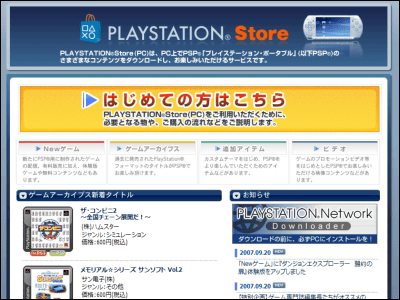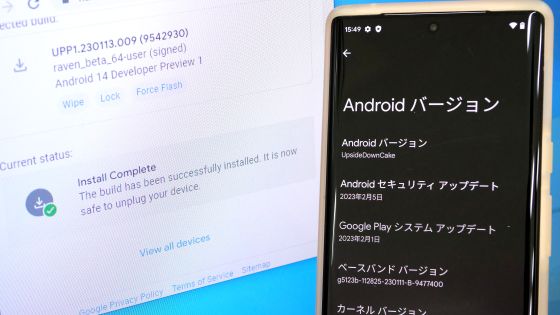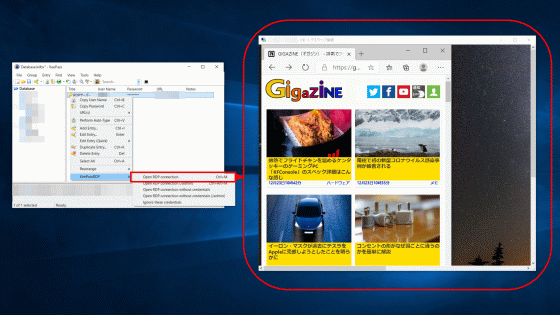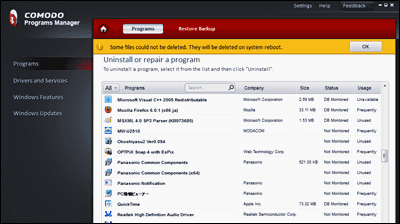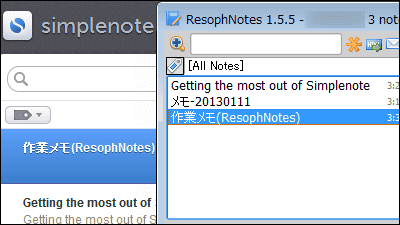USBポートの通信内容や急速充電の対応規格を確認できるUSBテスター「Power-Z KM003C」のファームウェアアップデートを実行してみた
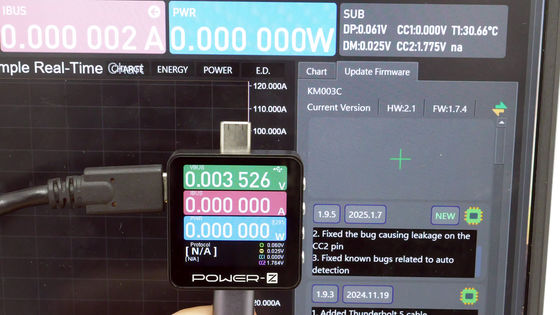
USBテスター「Power-Z KM003C」は、デバイスへのUSB給電状況や対応規格などをディスプレイで確認できるほか、PCと接続することで測定結果をPCの画面に出力することができます。そんなPower-Z KM003Cはバグや自動検出の不具合を修正したファームウェアが定期的に更新されているので、実際にファームウェアアップデートの手順を実行してみました。
Having issues with auto detection on your #ChargerLAB POWER-Z #KM003C? Why not try the latest V1.9.5 firmware, which fixes several such bugs? Update now!@chargerlab #POWERZ #tester #FastCharging https://t.co/xp0jnjdzqL
— POWER-Z (@POWERZ_Tester) 2025年1月13日
V1.9.5 | The New Software Version of POWER-Z KM003C - POWER-Z
https://www.power-z.com/846.html
Power-Z KM003Cの外観や使い方は、以下の記事を見るとよく分かります。
PCアプリで測定結果を閲覧可能なUSB PD3.1対応USBテスター「Power-Z KM003C」レビュー、1万円台で買えるのに「デバイスの給電状況」「USP PDの通信内容」「急速充電の対応規格」など膨大な情報を確認可能&測定結果を保存して比較もできて超便利 - GIGAZINE
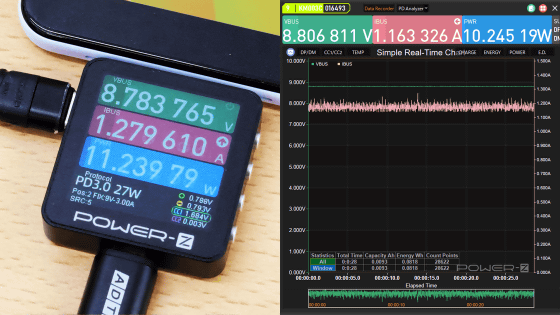
まずPower-Z KM003Cのアップデート情報のページを開きます。「Version History」と書いてあるところまでスクロールしたら、アップデートに用いるソフトウェアやファームウェアをダウンロードできるGoogle Driveのリンクをクリック。
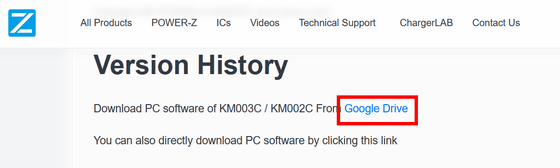
「PC Software」を開きます。
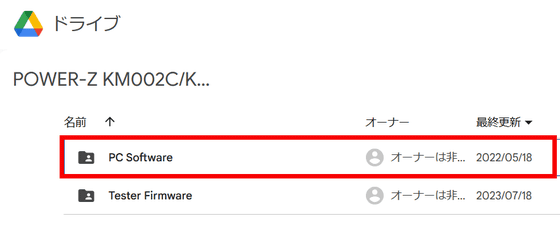
Power-Z KM003C用のソフトウェア一覧から最新のものを選択。記事作成時点では「V2.4.0」が最新だったため、選択して「ダウンロード」をクリックします。
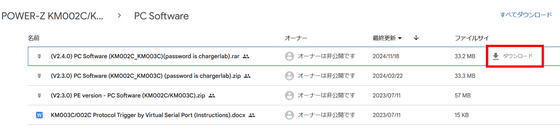
ダウンロードしたZIPファイルをWindows標準機能や「Explzh」などの対応アプリを使って展開します。

パスワードが求められるので、「chargerlab」と入力したら「OK」をクリック。
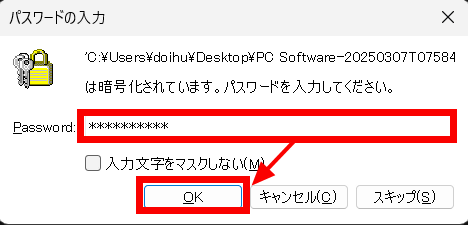
解凍したフォルダ内の「Setup.exe」を起動します。
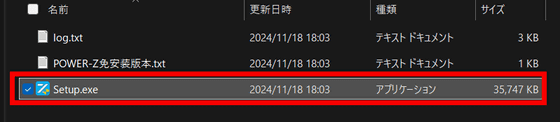
ソフトウェアをインストールするフォルダを選択したら「Install」をクリック。
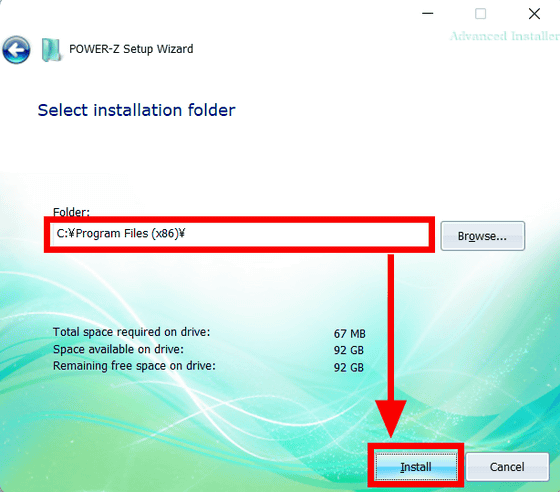
インストールが完了したら「Finish」をクリック。
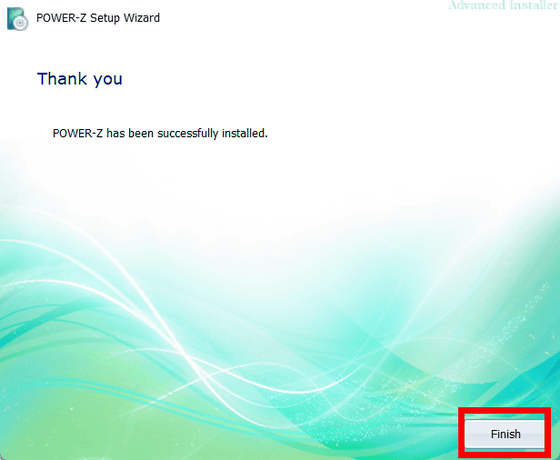
インストール先に選んだフォルダを開き、「Mtools.exe」を開いてソフトウェアを起動します。

Mtoolsを開くと以下のような感じ。
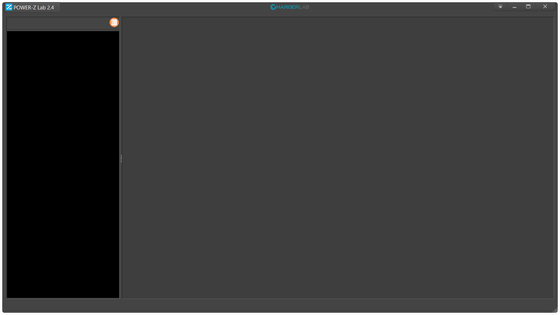
Mtoolsを開いた状態で、Power-Z KM003CをPCと接続します。まずはPower-Z KM003C本体の左側にある補助電源ポートにUSB-Cケーブルを接続。

Mtoolsを開いたPCにUSB-Cケーブルを接続したら準備OK。

PCとPower-Z KM003Cが接続されると、MtoolsにPower-Z KM003Cの計測データを表示することができます。
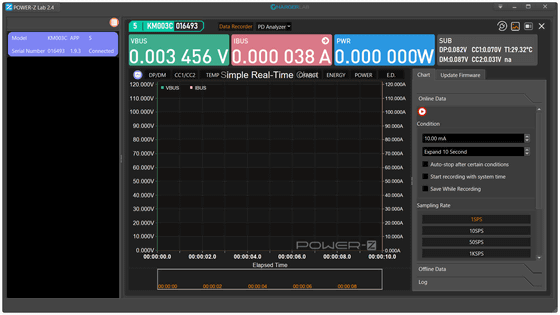
Power-Z KM003Cを接続した状態で、Mtoolsの「Update Firmware」をクリックすると、利用可能なアップデート一覧が表示されました。
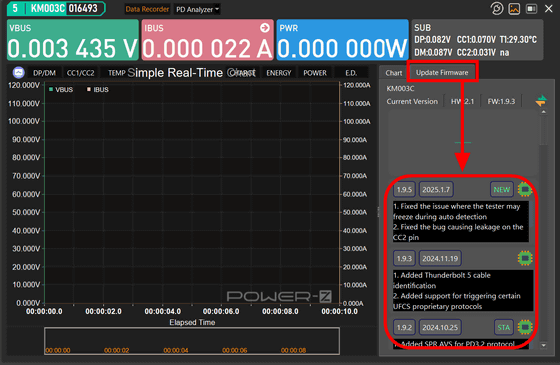
記事作成時点では、2025年1月7日に更新された「V1.9.5」が最新でした。アップデート情報の右上にあるチップアイコンをクリックしたらアップデート開始。
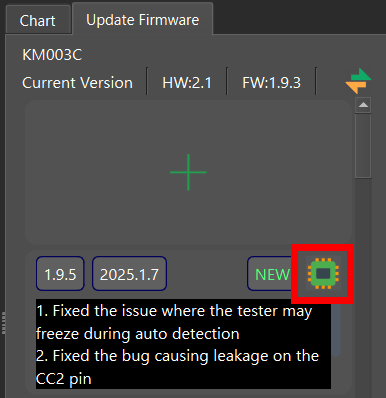
アップデートは数秒で完了しました。
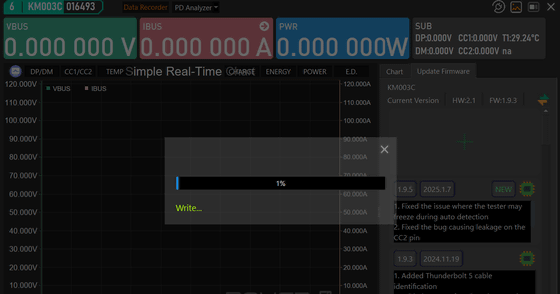
また、Mtoolsの「Update Firmware」に最新のファームウェアが表示されていない場合、Googleドライブからダウンロードすることもできます。「Tester Firmware」をクリック。
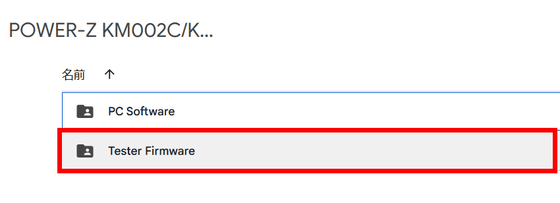
「KM003C_V1.9.5.mencypt」を選択して「ダウンロード」をクリックします。

Mtoolsの「Update Firmware」を開いて、「+」アイコンをクリック。
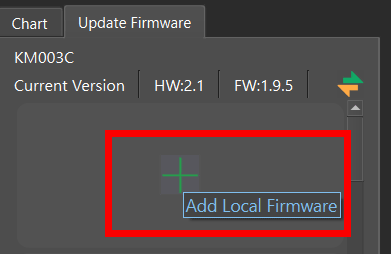
Googleドライブからダウンロードしたファームウェアを選択して「開く」をクリックします。
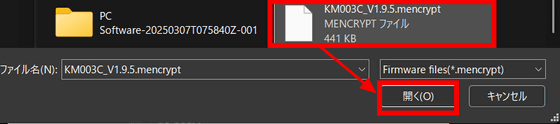
Mtoolsにファームウェアを追加できました。チップアイコンをクリックすることで、アップデートを実行できます。
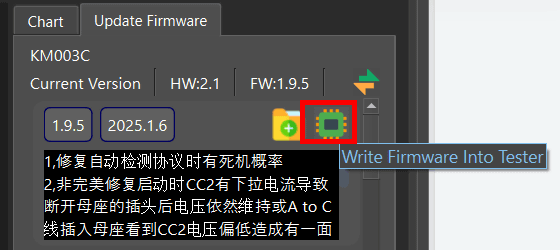
・関連記事
PCアプリで測定結果を閲覧可能なUSB PD3.1対応USBテスター「Power-Z KM003C」レビュー、1万円台で買えるのに「デバイスの給電状況」「USP PDの通信内容」「急速充電の対応規格」など膨大な情報を確認可能&測定結果を保存して比較もできて超便利 - GIGAZINE
挿すだけでUSB接続の電圧&電流から充電速度がわかる「USB簡易電圧・電流チェッカー」で調べまくってみた - GIGAZINE
充電器やケーブルがちゃんと動いているかどうかや電圧電流・対応規格などが一発でわかる「COOWOO USB電流電圧テスター チェッカー/トリガー」使用レビュー - GIGAZINE
USB Type-C端末向け電圧・電流チェッカー「Satechi Type-C Power Meter」レビュー - GIGAZINE
・関連コンテンツ
in ハードウェア, ソフトウェア, レビュー, Posted by log1e_dh
You can read the machine translated English article I tried updating the firmware for the US….